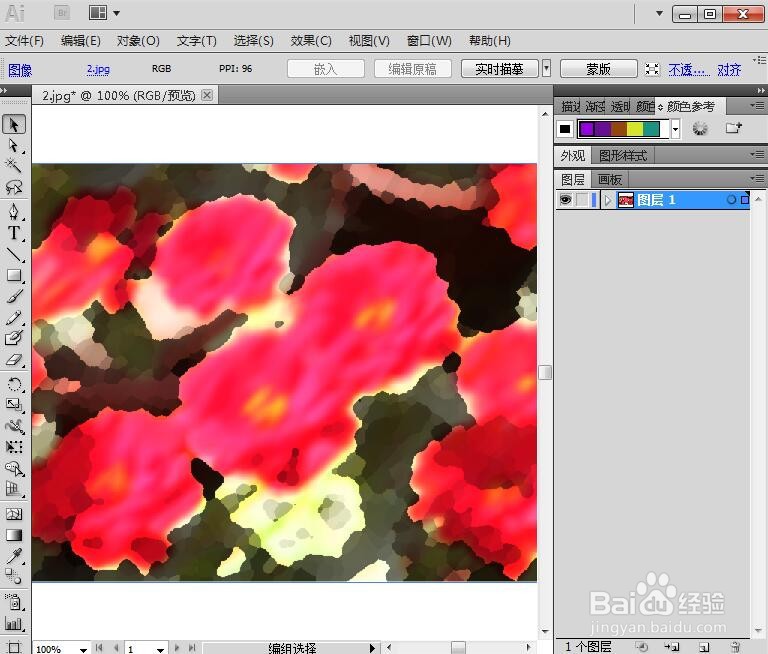1、打开AI 2019,进入它的主界面;
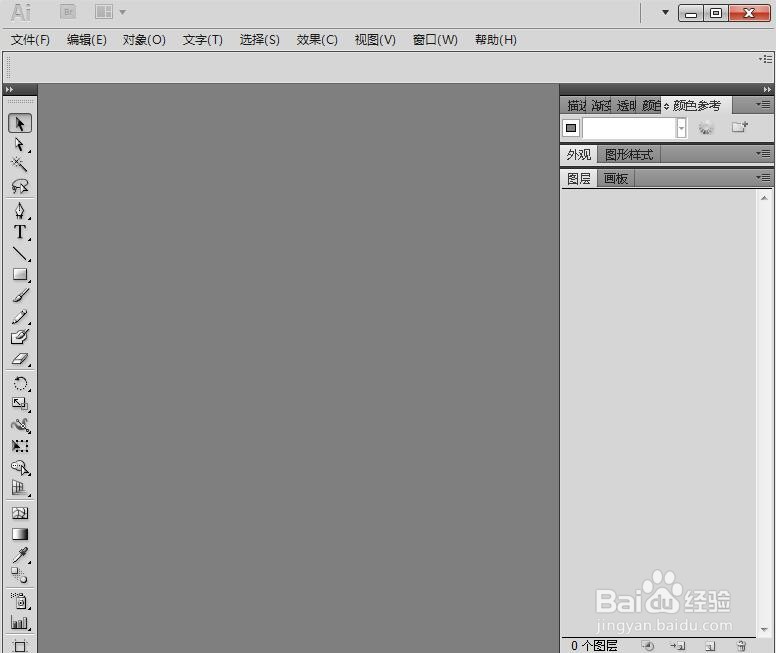
2、将图片添加到AI中;

3、选中图片,用鼠标点击效果;

4、在画笔描边中点击成角的线条;

5、设置好参数,按确定;
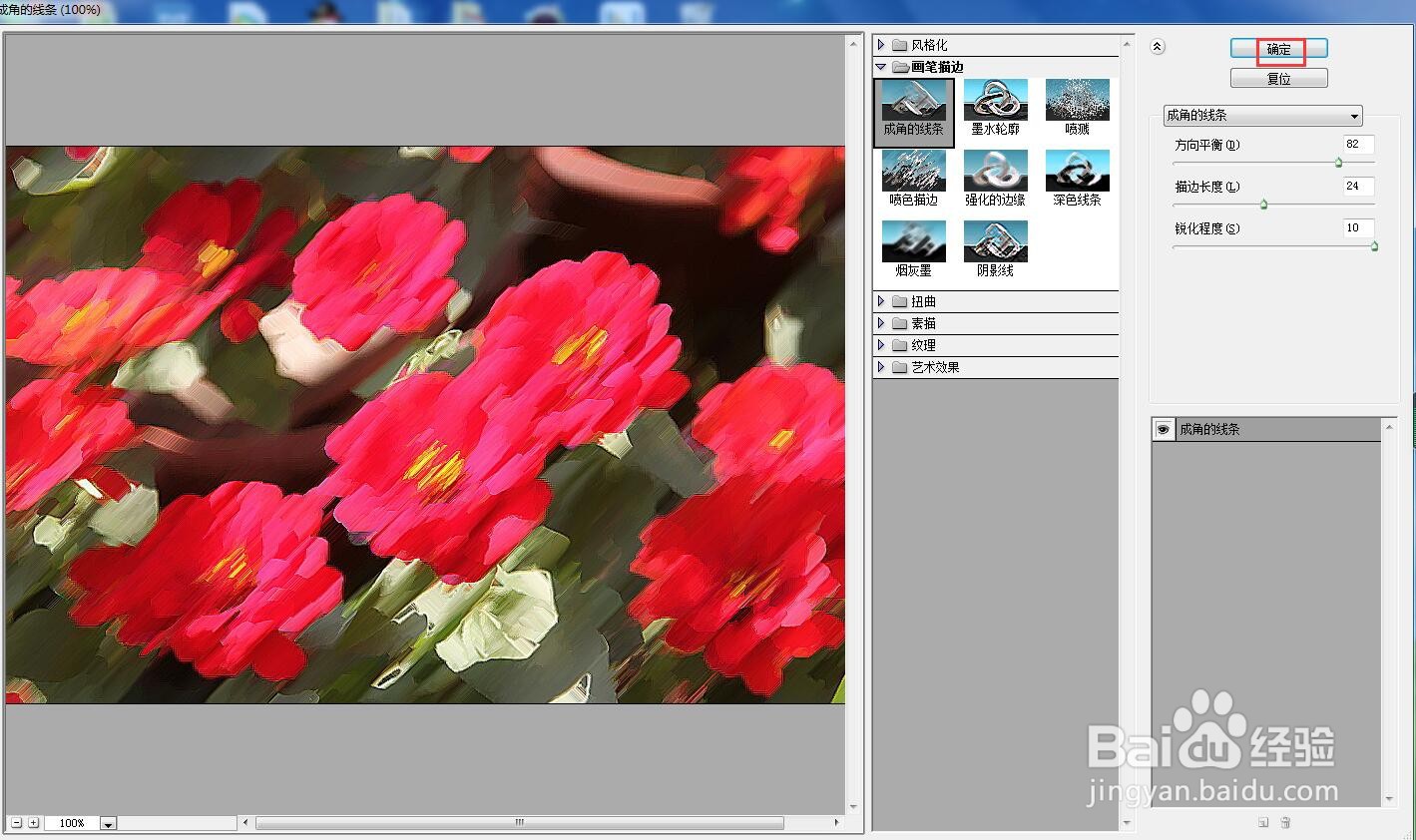
6、在艺术效果中点击调色刀,设置好参数,按确定;
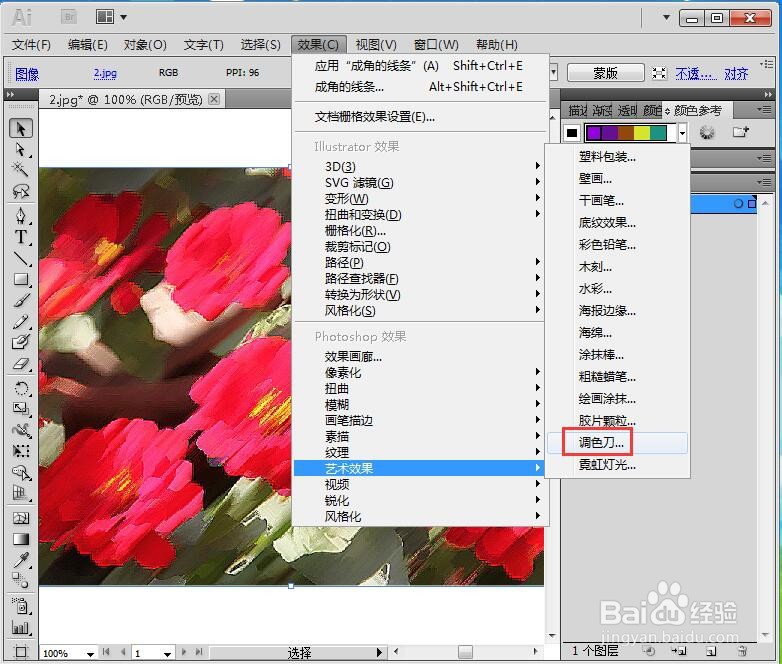

7、我们就在AI中给图片添加上了成角的线条和调色刀效果。
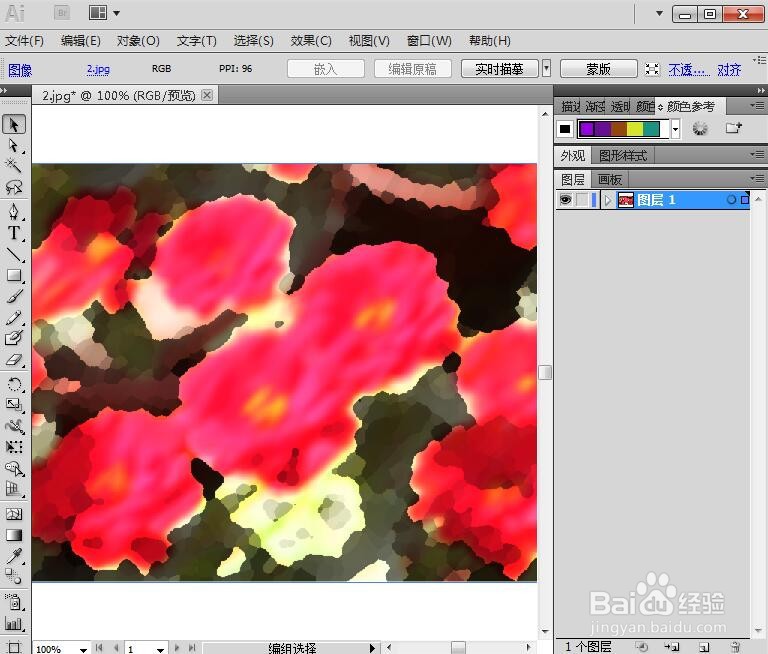
时间:2024-10-12 02:10:01
1、打开AI 2019,进入它的主界面;
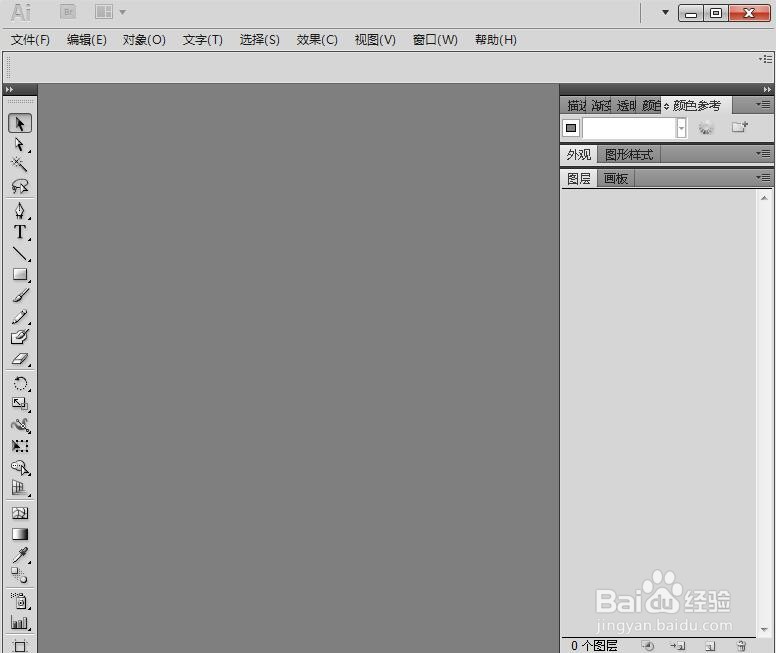
2、将图片添加到AI中;

3、选中图片,用鼠标点击效果;

4、在画笔描边中点击成角的线条;

5、设置好参数,按确定;
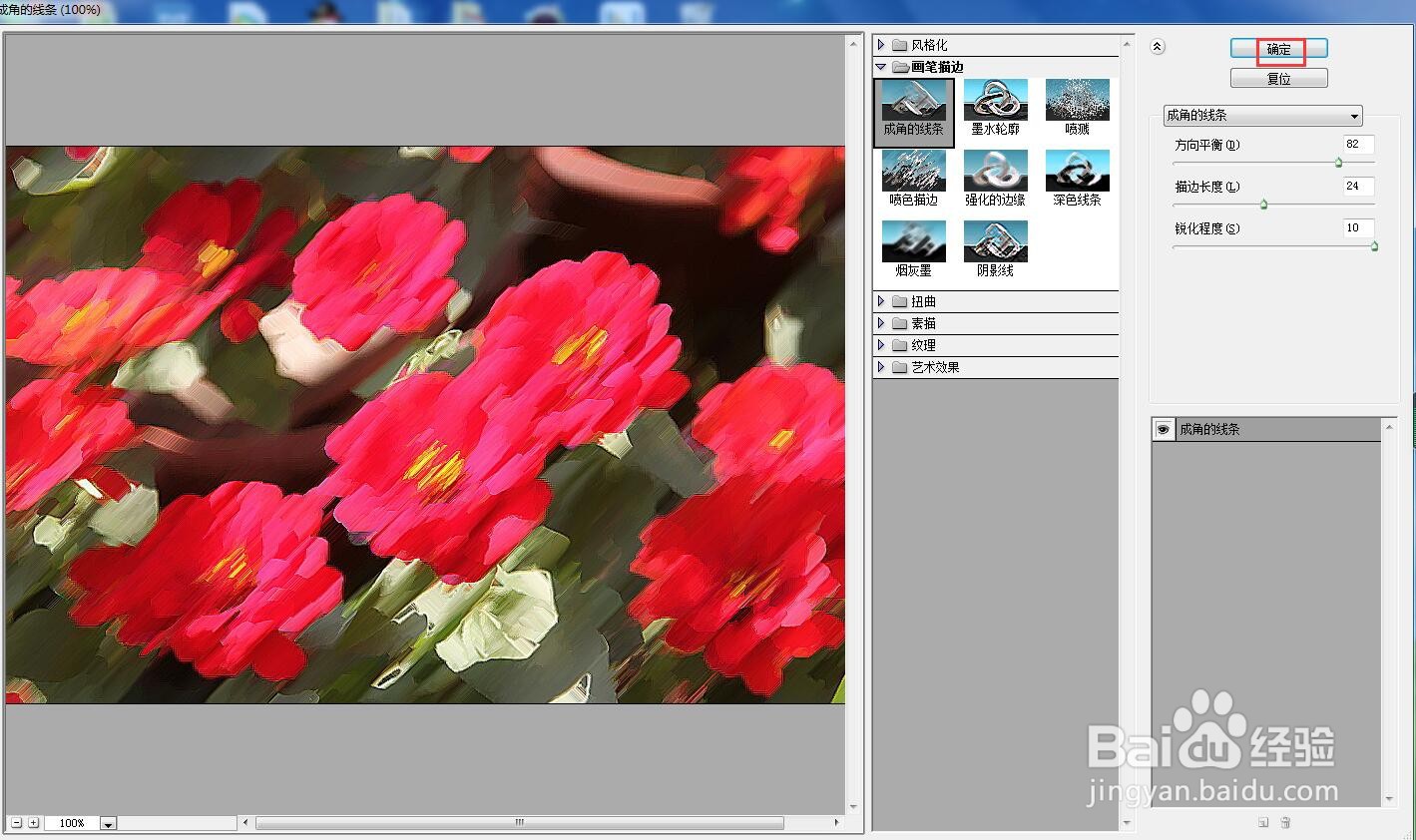
6、在艺术效果中点击调色刀,设置好参数,按确定;
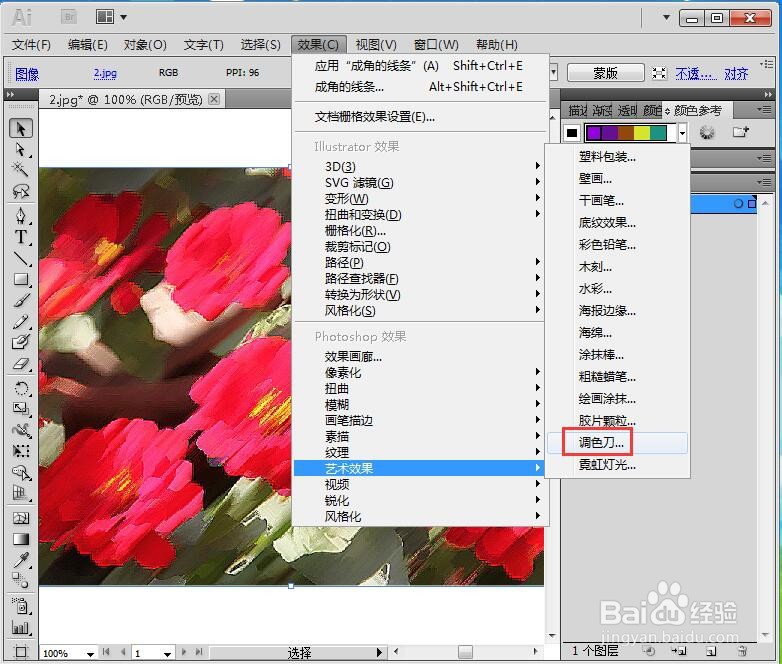

7、我们就在AI中给图片添加上了成角的线条和调色刀效果。